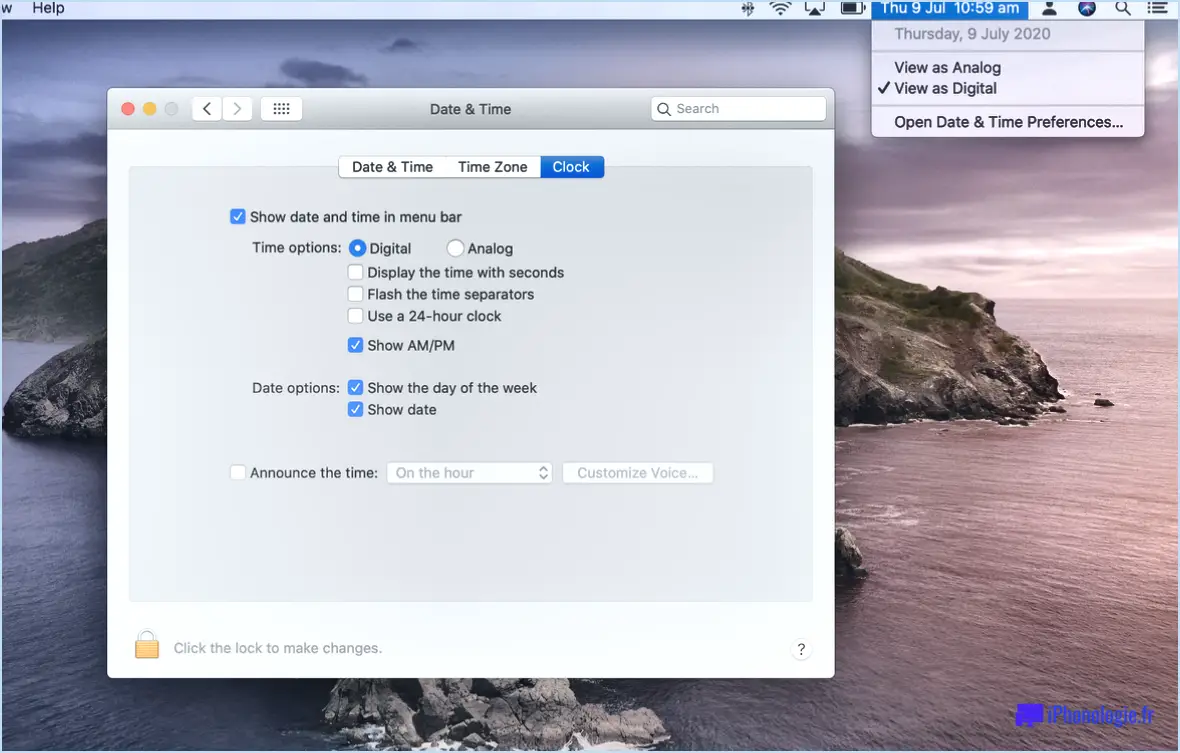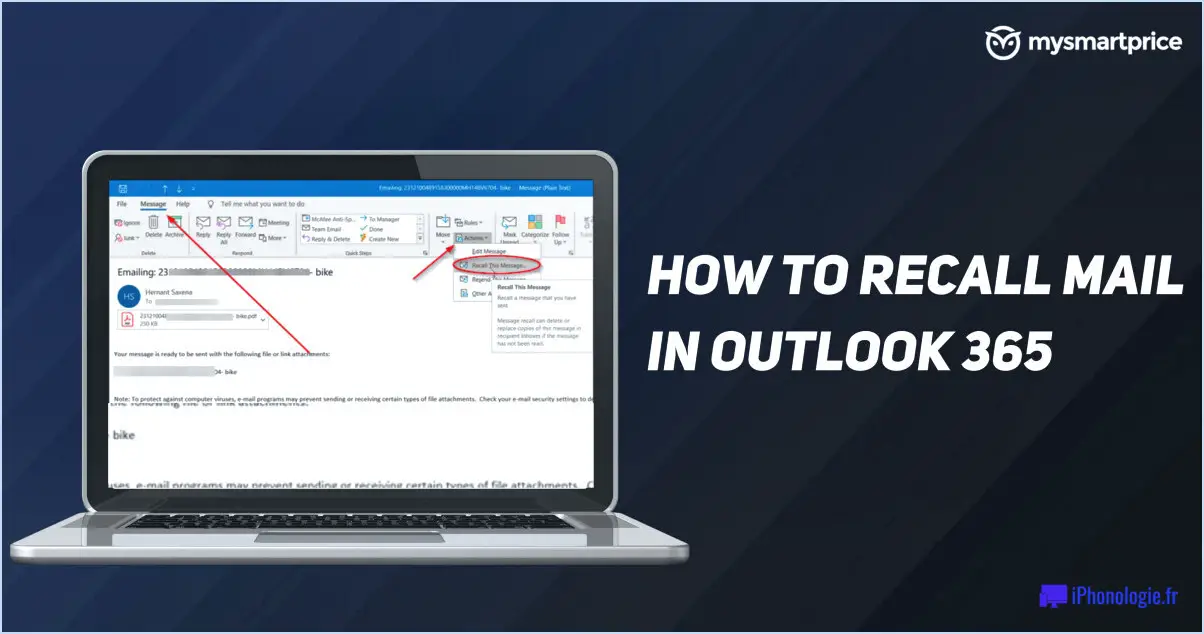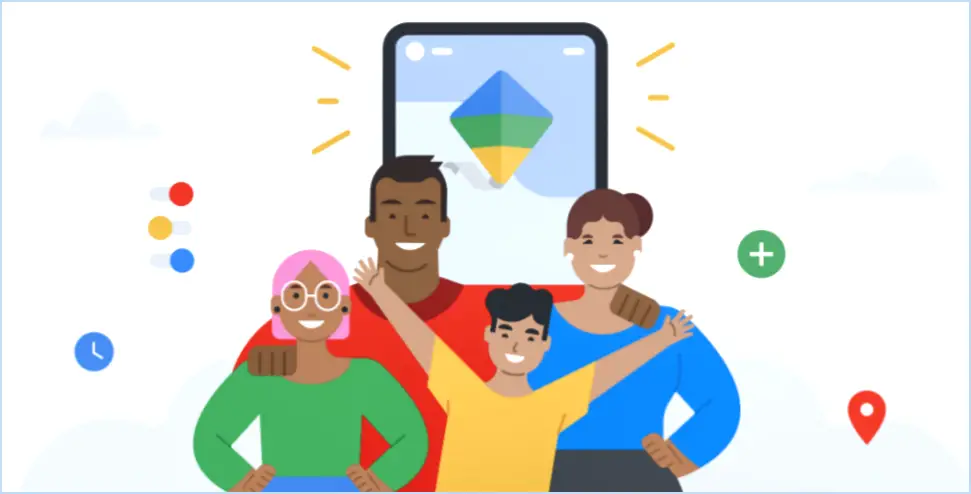Comment corriger le code d'erreur 0xc0000142 de Microsoft Office?
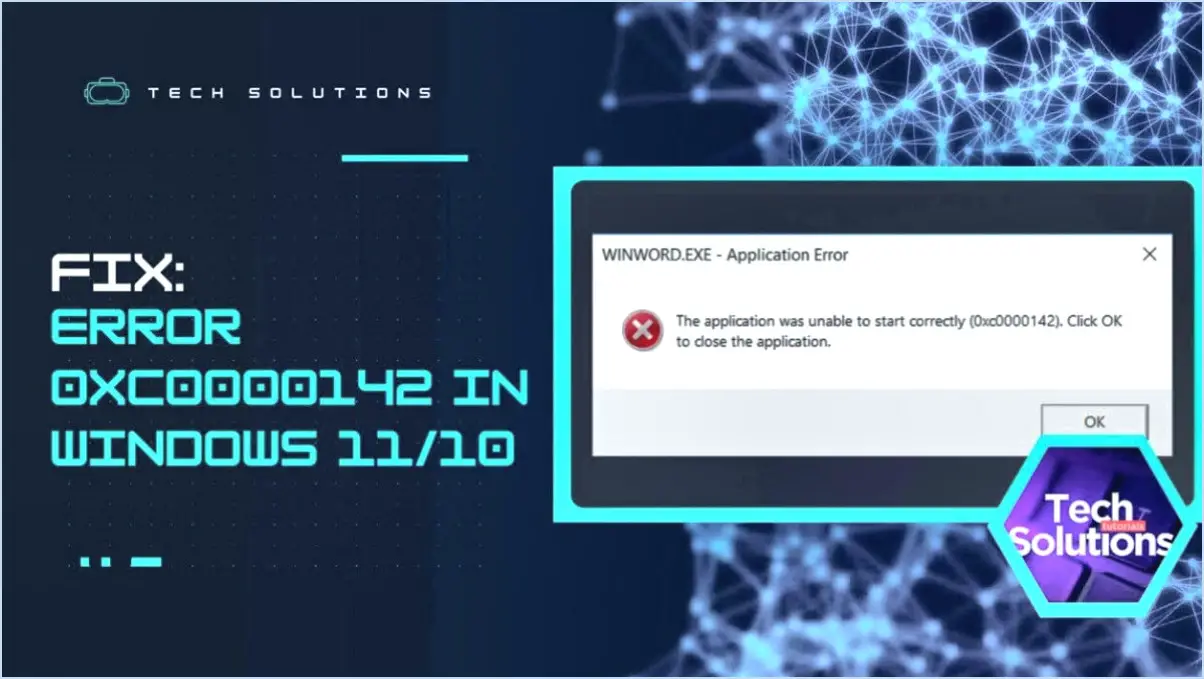
Rencontrer le code d'erreur Microsoft Office 0xc0000142 peut être frustrant, mais ne vous inquiétez pas, car il existe des mesures efficaces pour résoudre le problème. Voici ce que vous pouvez faire :
- Réinstallez Microsoft Office :
La réinstallation de Microsoft Office est souvent un moyen simple de résoudre le problème. Désinstallez la suite Office existante de votre ordinateur, puis téléchargez la dernière version à partir du site officiel de Microsoft. Cette opération permet de remplacer les fichiers corrompus ou manquants susceptibles de déclencher l'erreur.
- Lancez l'outil de réparation d'Office :
Microsoft Office fournit un outil de réparation intégré qui peut automatiquement diagnostiquer et résoudre les problèmes courants. Pour y accéder, accédez au Panneau de configuration, sélectionnez "Programmes et fonctionnalités", localisez Microsoft Office et choisissez l'option "Modifier". À partir de là, vous pouvez sélectionner l'option de réparation. Cet outil tentera d'identifier et de rectifier les éléments à l'origine de l'erreur.
- Mettez à jour les pilotes graphiques :
Parfois, des pilotes graphiques obsolètes ou incompatibles peuvent entraîner le code d'erreur 0xc0000142. Assurez-vous que vos pilotes graphiques sont à jour en visitant le site web du fabricant de votre carte graphique et en téléchargeant les derniers pilotes compatibles avec votre système.
- Effectuez une vérification des fichiers système :
Des fichiers système corrompus peuvent déclencher diverses erreurs, dont celle que vous rencontrez. Lancez une vérification des fichiers système en ouvrant l'Invite de commande en tant qu'administrateur et en saisissant la commande "sfc /scannow". Cette opération permet d'analyser et de remplacer tous les fichiers système endommagés qui pourraient être à l'origine de l'erreur.
- Vérifiez la présence de logiciels malveillants :
Les logiciels malveillants ou les virus peuvent perturber le fonctionnement des logiciels et provoquer des erreurs telles que 0xc0000142. Effectuez une recherche approfondie de logiciels malveillants à l'aide d'un logiciel antivirus réputé pour vous assurer que votre système est propre.
- Restaurez le système à partir d'un point de restauration :
Si l'erreur a commencé à se produire après l'installation ou la mise à jour récente d'un logiciel, vous pouvez utiliser la fonction de restauration du système pour revenir à un point antérieur à l'apparition du problème. Cela permet d'éliminer les modifications susceptibles d'avoir déclenché l'erreur.
N'oubliez pas que le fait d'essayer systématiquement ces solutions peut vous aider à identifier la cause première du problème et à résoudre le code d'erreur Microsoft Office 0xc0000142. Si le problème persiste malgré ces efforts, il peut être utile de contacter l'assistance Microsoft ou de consulter les communautés en ligne concernées pour obtenir de l'aide.
Comment résoudre les problèmes de mise à jour de Microsoft Office?
Pour résoudre les problèmes de mise à jour de Microsoft Office, procédez comme suit :
- S'assurer que les dernières mises à jour sont disponibles: Confirmez que les dernières mises à jour de Microsoft Office sont installées.
- Mise à jour manuelle: Si des mises à jour sont manquantes, visitez le site web Microsoft Update et installez-les manuellement.
- Réinstaller Office: Si le problème persiste, envisagez de réinstaller Microsoft Office. Désinstallez d'abord l'installation actuelle, puis téléchargez et installez la dernière version à partir du site web officiel.
- Contacter l'assistance: Si le problème n'est toujours pas résolu, contactez l'assistance Microsoft pour obtenir l'aide d'un expert.
N'oubliez pas que la mise à jour de vos logiciels Office permet de garantir des performances et une sécurité optimales.
Comment corriger l'erreur 0xc0000142 dans GTA 5?
Pour résoudre l'erreur 0xc0000142 dans GTA 5, procédez comme suit :
- Réparer ou réinstaller: Corrigez les fichiers corrompus en réparant ou en réinstallant le jeu.
- Pilotes graphiques: Mettez à jour vos pilotes graphiques avec la dernière version.
- Cache du jeu: Effacez le cache du jeu pour supprimer les données temporaires.
N'oubliez pas que la solution exacte peut varier, mais que ces actions permettent souvent de résoudre le problème.
Impossible d'ouvrir Excel lors de la mise à jour d'Office?
Vous avez des difficultés à ouvrir Excel et à mettre à jour Office? Assurez-vous que votre ordinateur dispose des derniers correctifs de sécurité. Si le problème persiste, essayez de redémarrer votre système. Envisagez d'utiliser une autre version d'Excel ou de Microsoft Office si nécessaire.
Impossible d'ouvrir Microsoft Word parce qu'il est en cours de mise à jour?
Vous avez des difficultés à ouvrir Microsoft Word? Cela est probablement dû à un processus de mise à jour en cours. Les mises à jour empêchent parfois l'accès au programme. Pour résoudre ce problème :
- Désactiver les mises à jour automatiques: Désactivez temporairement les mises à jour automatiques pour retrouver l'accès à Word.
- Réinstaller Word: Si le problème persiste, envisagez de réinstaller Word, surtout s'il a été installé récemment.
En suivant ces étapes, vous pouvez rapidement surmonter l'obstacle que représente le fait que Word ne s'ouvre pas en raison de mises à jour. N'oubliez pas de réactiver les mises à jour automatiques une fois que vous aurez repris la main.
Pourquoi mon Office 365 a-t-il cessé de fonctionner?
Votre Office 365 peut avoir cessé de fonctionner pour plusieurs raisons :
- Panne de courant : Une coupure de courant soudaine peut perturber le service.
- Maintenance du serveur : Une maintenance programmée peut interrompre temporairement l'accès.
- Problème technique : Des problèmes de logiciel peuvent entraîner des pannes inattendues.
Pour résoudre le problème, envisagez :
- Redémarrer votre ordinateur et Office 365.
- Contacter le support client pour obtenir de l'aide.
Pourquoi Office se met-il à jour mais ne s'ouvre-t-il pas?
Office se met à jour automatiquement pour que vous disposiez des dernières fonctionnalités et des derniers correctifs de sécurité. Si vous êtes confronté à un problème dans lequel Office ne s'ouvre pas et affiche le message "Il y a un problème avec l'installation d'Office. Veuillez réessayer plus tard", cela indique un problème au niveau de votre installation. Voici ce qu'il faut faire :
- Vérifiez la connexion Internet : Une connexion internet stable est essentielle pour les mises à jour. Assurez-vous que vous êtes connecté.
- Redémarrer l'ordinateur : Un simple redémarrage peut résoudre les problèmes qui empêchent Office de s'ouvrir.
- Réparer Office : Utilisez les outils de réparation intégrés pour corriger les fichiers ou les paramètres corrompus.
- Mise à jour des pilotes graphiques : Les pilotes obsolètes peuvent provoquer des conflits. Mettez à jour vos pilotes graphiques.
- Désactivez les compléments : Des modules complémentaires défectueux peuvent entraver l'utilisation d'Office. Désactivez-les et essayez de rouvrir l'application.
- Désinstaller et réinstaller : En dernier recours, désinstallez Office, puis réinstallez-le.
Rappelez-vous que ces étapes peuvent souvent résoudre le problème et permettre à votre Office de fonctionner correctement.
Comment activer Microsoft Office gratuitement?
Pour activer gratuitement Microsoft Office, que ce soit sur un nouvel ordinateur ou sur un ordinateur existant lié à un compte Microsoft, procédez comme suit :
- Ouvrez l'application d'activation de Microsoft Office : Localisez et ouvrez l'application d'activation de Microsoft Office sur votre ordinateur.
- Se connecter : Connectez-vous avec votre compte Microsoft. Si vous n'en avez pas, vous pouvez en créer un gratuitement.
- Suivez les instructions : Une fois connecté, suivez les instructions à l'écran fournies par l'application d'activation. Il s'agit généralement de confirmer votre abonnement ou de saisir votre clé de produit.
- Activation : Une fois les étapes terminées, l'application vérifie votre compte et active Microsoft Office gratuitement.
N'oubliez pas qu'il est essentiel d'avoir un compte Microsoft pour l'activation gratuite. Il convient de noter que si cette méthode d'activation vous permet d'accéder aux fonctionnalités de base, certaines fonctionnalités avancées peuvent nécessiter un abonnement. Bonne utilisation de Microsoft Office !
Puis-je mettre à jour Microsoft Office gratuitement?
Certainement ! Vous pouvez mettre à jour Microsoft Office gratuitement en visitant le site site web de Microsoft où vous trouverez les dernières versions disponibles.